Maak kennis met Lisa van Rijn-Knegten,
ze vertelt je er graag meer over
Microsoft 365 Adoptie Specialist
 Stuur een e-mail
Stuur een e-mail

Sinds kort is er een nieuwe superhandige functionaliteit in PowerPoint. Je kunt namelijk direct vanuit je PowerPoint je presentatie starten in een Microsoft Teams vergadering. Hoe dit werkt? Dat leg ik je uit in deze blog.

Direct via PowerPoint kun je een presentatie delen in een vergadering via Teams. Het voordeel hiervan is dat je niet in je vergadering een scherm hoeft te delen. Gebeurt het jou weleens dat je het verkeerde scherm deelt? Of dat jouw PowerPoint nog niet op de juiste dia staat? Via deze weg heb je daar geen last meer van. Je opent jouw PowerPoint en zet deze klaar in de diavoorstelling en kunt aan de slag.
In onderstaande video leg ik je uit hoe je direct via PowerPoint presenteert in Teams. Liever geen video? Lees dan verder, ik leg het je stap voor stap uit.
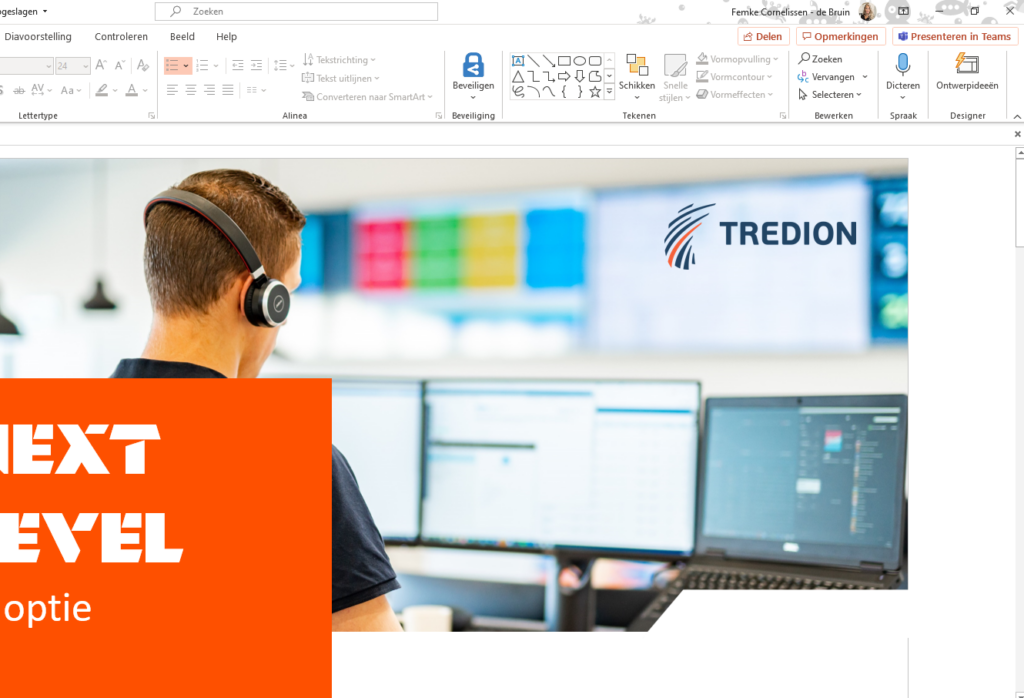
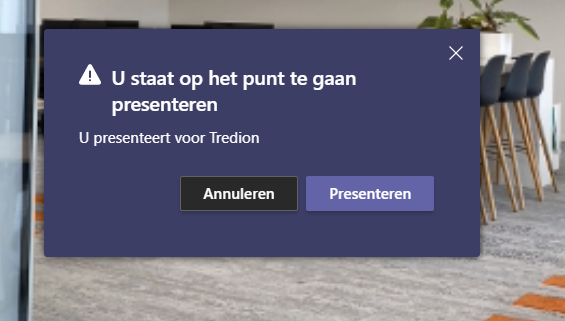
Je kunt nu door de presentatie heen klikken. Het rode vlak laat zien wat de personen in de vergadering kunnen zien. Zij zien dus alleen de dia die je hebt gekozen. Je kunt zelf naar de notities kijken tijdens het presenteren. Handig, hé?
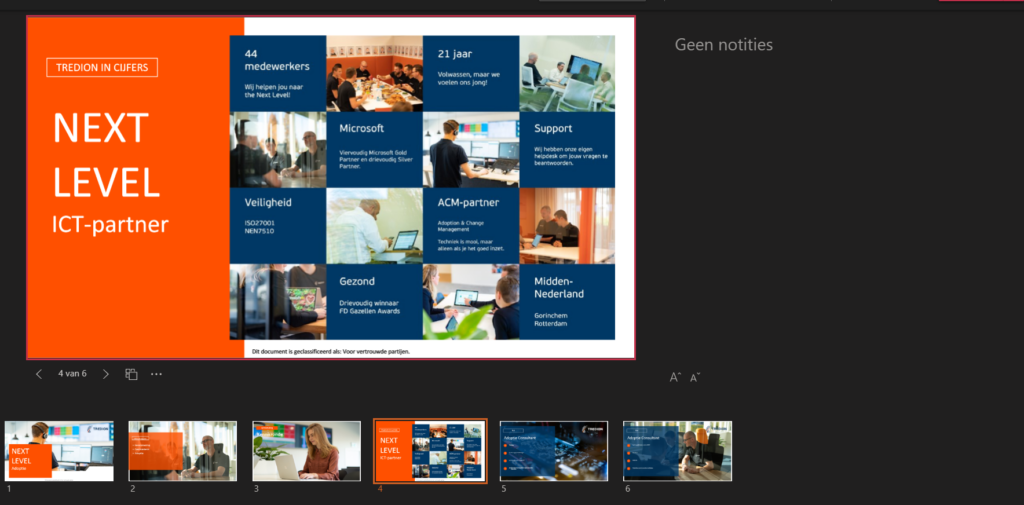
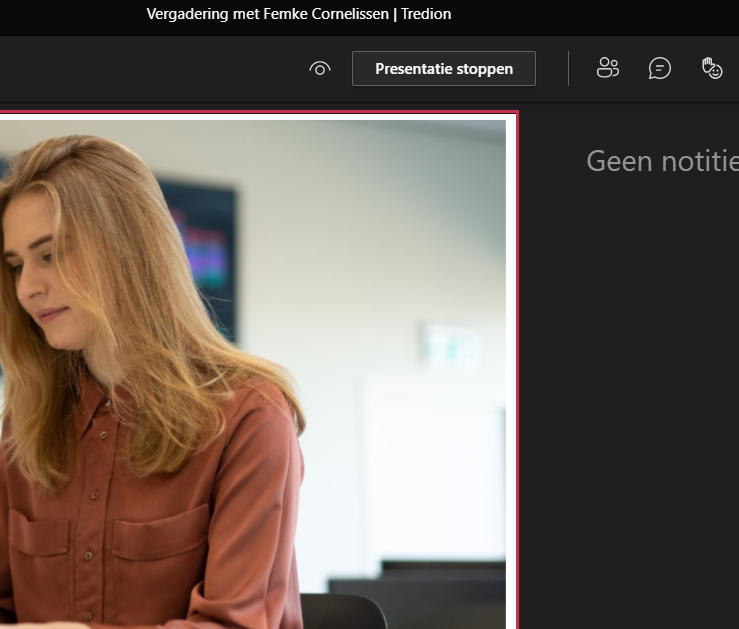
Vragen over deze nieuwe functies? Neem dan gerust contact met mij op! Wil je nog meer handige tips over het optimaal werken in Microsoft Teams? Bekijk dan de tips in ons Kenniscentrum of ga naar ons YouTube kanaal en bekijk de afspeellijst met Microsoft Teams tips. Denk aan het aanpassen van je achtergrond, een webinar organiseren of het beheren van je taken. Wij helpen je graag verder!
 Ga naar de afspeellijst voor meer tips
Ga naar de afspeellijst voor meer tips
Maak kennis met Lisa van Rijn-Knegten,
ze vertelt je er graag meer over
Microsoft 365 Adoptie Specialist
 Stuur een e-mail
Stuur een e-mail
